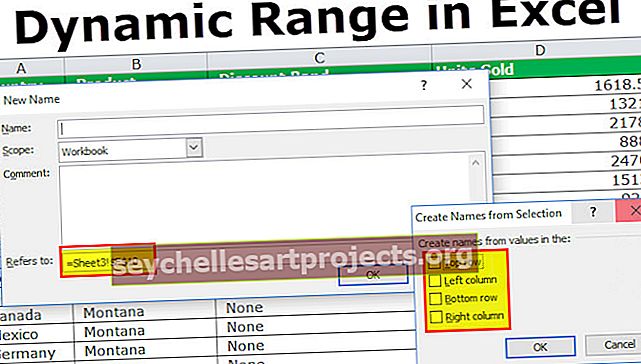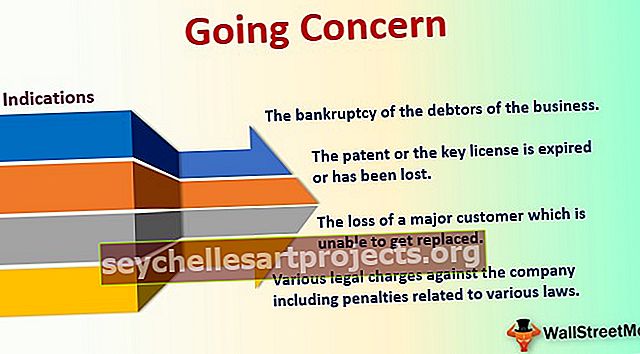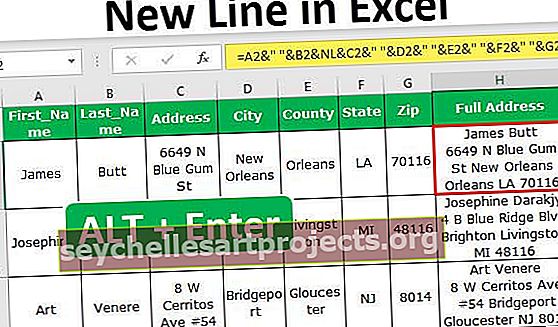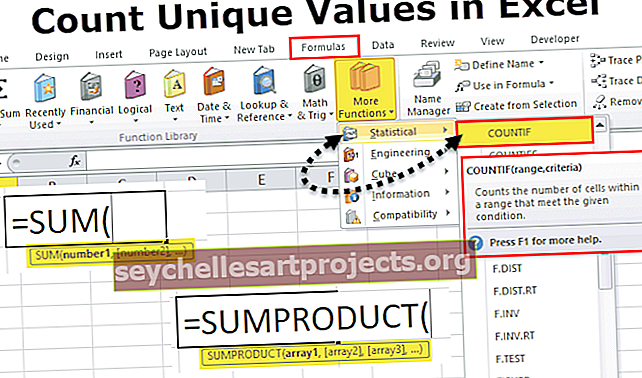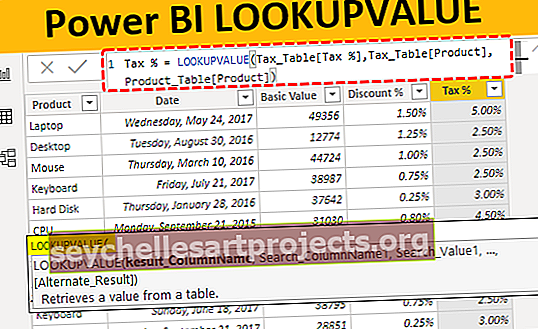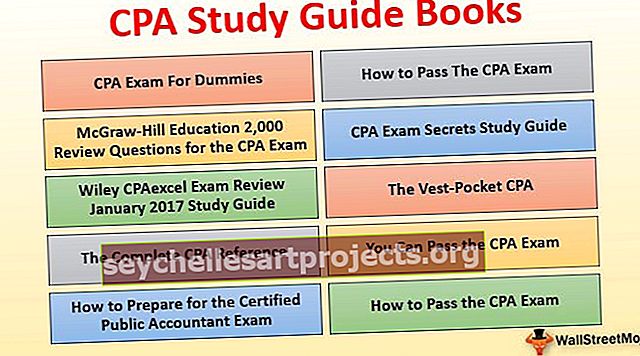Làm thế nào để tạo Trang tổng quan trong Excel? | Từng bước với các ví dụ
Tạo Bảng điều khiển Excel (với Ví dụ)
Để tạo một bảng điều khiển minh họa và hiệu quả trong excel, chúng ta cần lưu ý một số điều. Đầu tiên, tạo hai hoặc nhiều trang tính trong một sổ làm việc. Trong một trang tính, hãy sao chép dữ liệu thô nếu nó từ bất kỳ nguồn nào khác hoặc chèn dữ liệu thô vào đó. Trong các trang tính khác, chúng ta có thể tạo bảng và tính toán dựa trên công thức và làm cho nó trực quan hơn, chúng ta có thể sử dụng biểu đồ để biểu diễn dữ liệu.
Bạn có thể tải về Tạo Mẫu Excel Bảng điều khiển này tại đây - Tạo Mẫu Excel Bảng điều khiểnVí dụ 1
Chúng tôi có dữ liệu học sinh với điểm của năm môn học của họ. Chúng tôi sẽ tạo một bảng điều khiển excel tương tác trong đó chúng tôi có thể chấm điểm các học sinh và xem liệu chúng có đủ điều kiện để được trao giải hay không. Đầu tiên, chúng ta phải rõ ràng những gì chúng ta đang cố gắng tạo ra, vì vậy chúng ta hãy xem xét dữ liệu thô.

Ở định dạng như vậy, dữ liệu thô sẽ được dán. Các quy tắc là nếu tổng số điểm của sinh viên trên 400, anh ta sẽ được trao giải hoặc nếu không được tuyên bố là không đạt. Vì vậy, bảng điều khiển rất đơn giản sẽ trông như thế này,

Cột K sẽ xác định xem học sinh có được trao giải hay không.
- Trong Loại cột J, = G3


- Nhấn Enter và kéo nó đến cuối dữ liệu.

- Bây giờ ở loại K3,


- Nhấn Enter và kéo nó đến cuối dữ liệu.

- Trang tổng quan này dựa trên dữ liệu được cung cấp nhưng nếu chúng tôi thay đổi dữ liệu thì trang tổng quan cũng thay đổi theo. Ví dụ, tăng điểm của Vikas trong tiếng Anh từ 65 lên 88 và xem kết quả.

Từ Thất bại, trạng thái đã được thay đổi thành được thưởng.
Ví dụ trên là một bảng điều khiển rất cơ bản chỉ sử dụng hàm sum và If trong excel.
Ví dụ số 2
Trong ví dụ này, chúng tôi sẽ tạo một bảng điều khiển excel phức tạp, sử dụng nhiều chức năng và biểu đồ và đồ thị. Đầu tiên, chúng ta cần có dữ liệu trong excel. Nếu dữ liệu từ bất kỳ nguồn nào khác, chúng ta cần nhập dữ liệu đó trong excel. Chúng tôi sẽ tạo hai trang tính, một trong đó sẽ có dữ liệu thô và trong một trang khác, chúng tôi sẽ tạo trang tổng quan của mình dựa trên dữ liệu thô đó.

Đầu tiên, chúng tôi sẽ lập bảng dựa trên dữ liệu thô được cung cấp. Sau đó, dựa trên các bảng đó, chúng tôi sẽ lập các biểu đồ và bảng điều khiển.
Nhân viên của công ty có một số đường cơ sở xác định hiệu suất của họ và chúng tôi sẽ lập bảng điều khiển về hiệu suất của nhân viên. Hãy xem dữ liệu thô bên dưới,


Tổng điểm hiệu suất được tính bằng cách cộng từng tham số nhân với trọng số của nó. Sau đó, chúng tôi sẽ hiển thị hiệu suất của nhân viên dựa trên điểm hiệu suất của anh ta và chúng tôi cũng sẽ hiển thị các thông số chính mà nhân viên cần làm việc. Chúng tôi có thể tạo bảng điều khiển excel này bằng cách tạo bảng và bộ cắt nhưng chúng tôi sẽ sử dụng biểu đồ vì chúng có tính minh họa hơn.
- Tính điểm hiệu suất của nhân viên, trong ô Q2, viết công thức,

- Chọn mảng từ B3 đến F3.

- Sau khi chèn dấu phẩy, hãy chọn mảng từ J3 đến N3.

- Vì SUMPRODUCT là một công thức mảng trong excel, chúng ta cần nhấn CTRL + SHIFT + ENTER để làm cho công thức này hoạt động.

Hiện tại, điểm tham số bằng 0 nên điểm hiệu suất được hiển thị bằng 0.
- Kéo công thức vào ô Q6.

Bây giờ nhập dữ liệu vào Tham số.

Sau đó, điểm Hiệu suất sẽ thay đổi như được đưa ra bên dưới.

- Đi tới trang tính bảng điều khiển, và trong Phần Chèn, dưới danh mục biểu đồ, hãy nhấp vào biểu đồ bất kỳ, trong trường hợp này, chúng tôi sẽ chọn biểu đồ đường.

- Nhấp chuột phải vào biểu đồ và nhấp vào chọn dữ liệu.

- Một hộp thoại bật lên.

- Trong hộp Phạm vi Dữ liệu Biểu đồ, hãy chuyển đến bảng dữ liệu thô và chọn phần điểm hiệu suất.

- Nhấp vào OK và biểu đồ được chuẩn bị trong trang bảng điều khiển.

Chúng tôi có thể chèn thêm bất kỳ bảng hoặc biểu đồ nào trên cơ sở dữ liệu chúng tôi đã tính toán và ngay sau khi dữ liệu thay đổi, kết quả trong bảng điều khiển cũng thay đổi.
Những điều cần ghi nhớ
Có một số điều chúng ta cần nhớ khi tạo bảng điều khiển trong Excel:
- Thiết lập dữ liệu trong một trang tính. Phân tích dữ liệu một cách chính xác về những phạm vi dữ liệu nào cần được hiển thị.
- Chúng ta cần phải có một suy nghĩ rõ ràng về việc bảng điều khiển sẽ giống nhau như thế nào.
- Tùy chỉnh các biểu đồ và bảng để có cái nhìn trực quan hơn về dữ liệu.